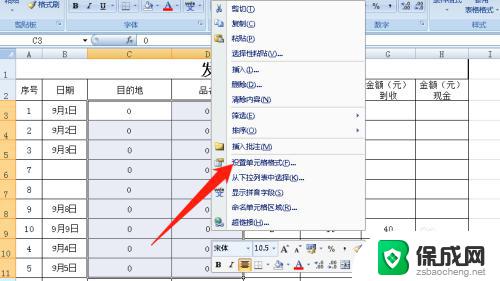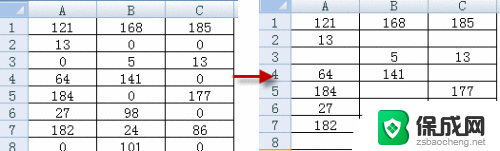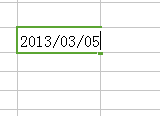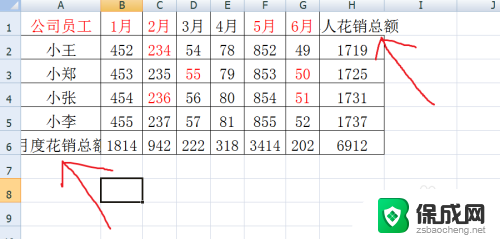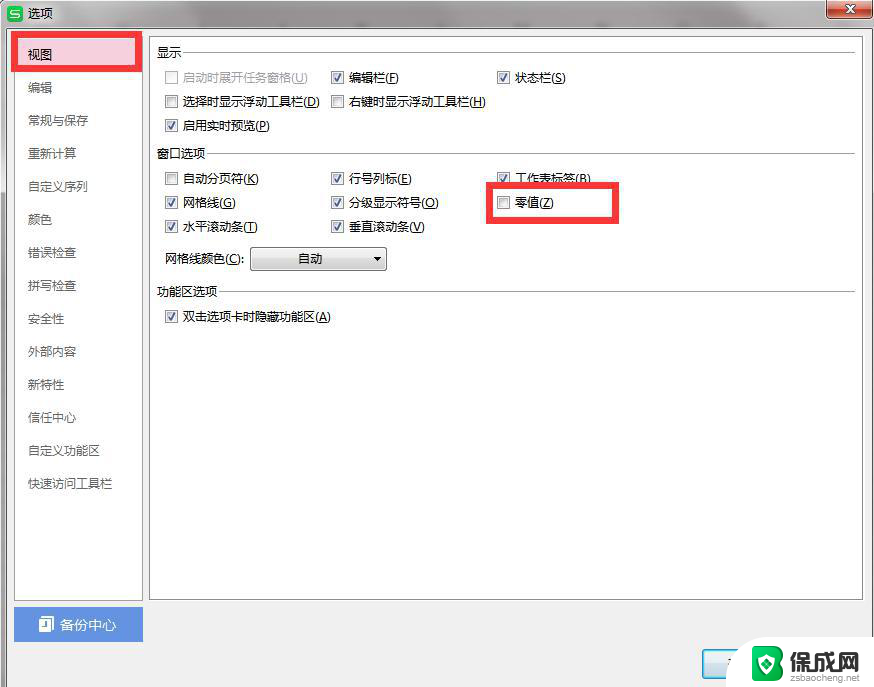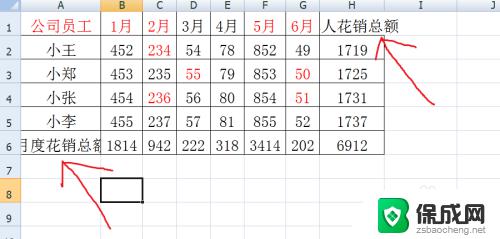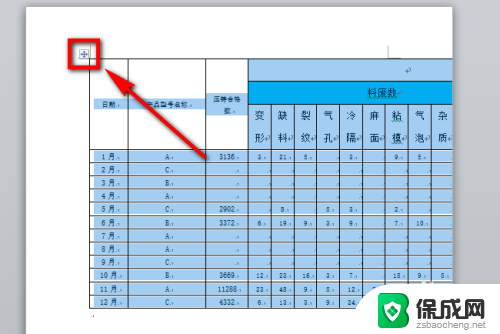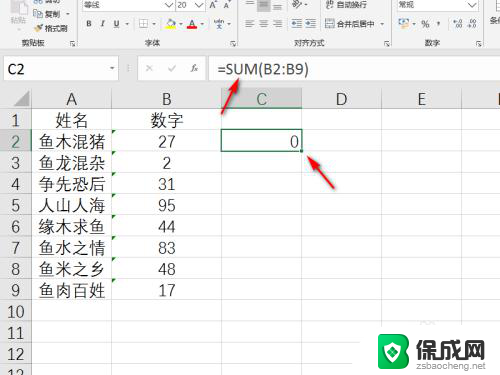excel为什么0不显示 Excel表格中0值不显示怎么设置
更新时间:2023-11-17 15:54:44作者:yang
excel为什么0不显示,在使用Excel表格时,我们可能会遇到一个问题,那就是0值不显示的情况,这种情况可能会给我们的数据分析和计算带来一些困扰。究竟为什么Excel会默认将0值隐藏起来呢?Excel隐藏0值是为了提高数据的可读性和美观性。当数据中存在大量的0值时,这些0值会占据大量的空间,从而使表格显得杂乱无章。有时我们确实需要显示这些0值,那么如何设置使得Excel表格中的0值显示出来呢?接下来我们将探讨一些方法来解决这个问题。
操作方法:
1.首先,我们打开Excel表格,输入“0”,按“enter”键。
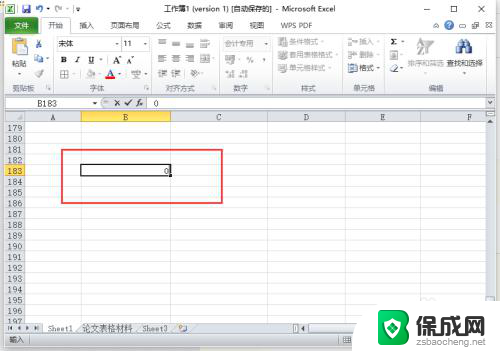
2.但是表格中未能显示出“0”,显示的是“-”。
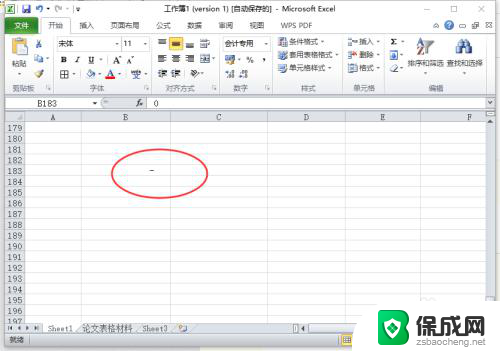
3.在开始菜单栏中选择“数字格式”。
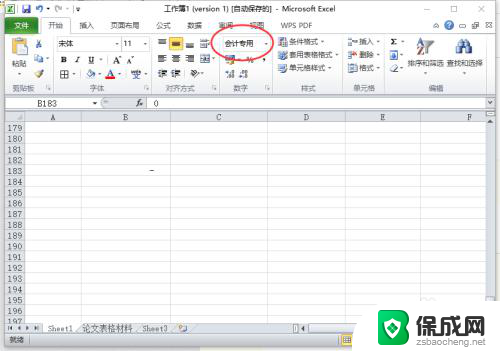
4.在下拉菜单栏中选择“其他数字格式”。
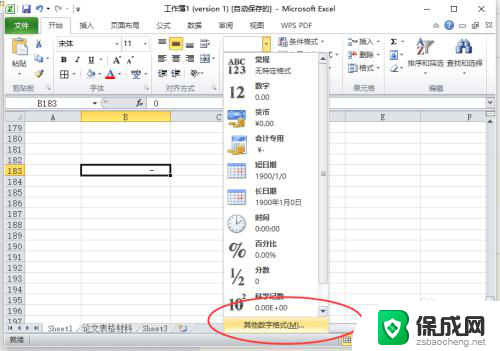
5.在设置单元格格式界面,选择“数字”。看到目前格式是“会计专用”。
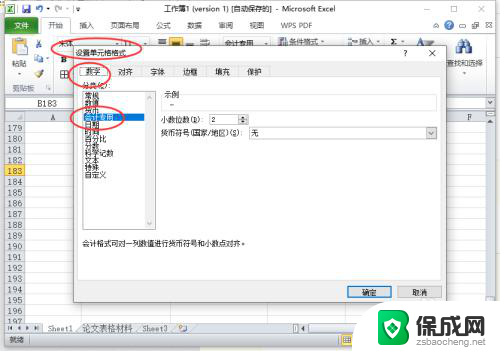
6.选择其他的数字格式,例如数值、货币,点击“确认”。这样“0”就可以显示了。
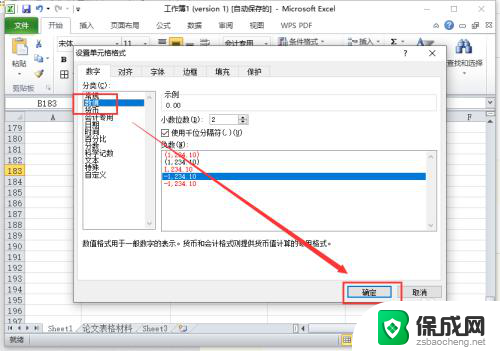
以上就是Excel为什么0不显示的全部内容,碰到同样情况的朋友们赶紧参照小编的方法来处理吧,希望能够对大家有所帮助。